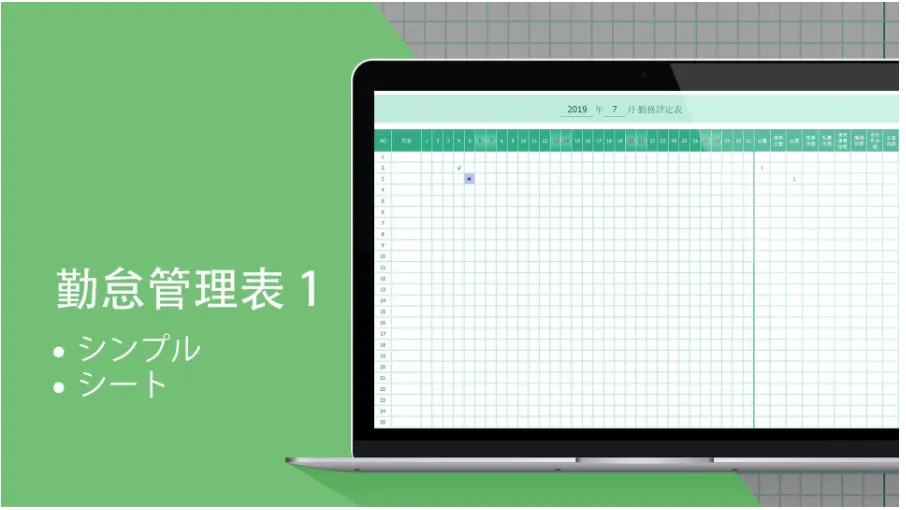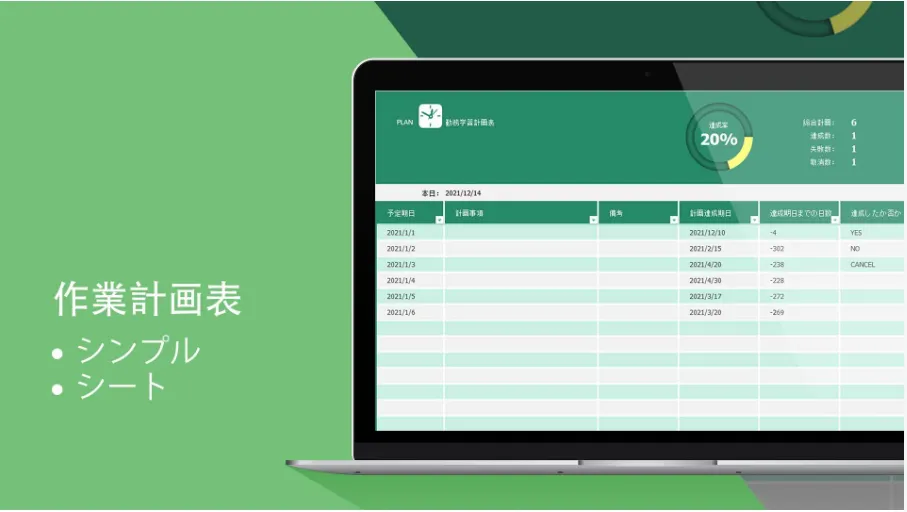Microsoft Excelでも編集可能!WPS Cloudの無料で使えるシフト表テンプレートをご紹介
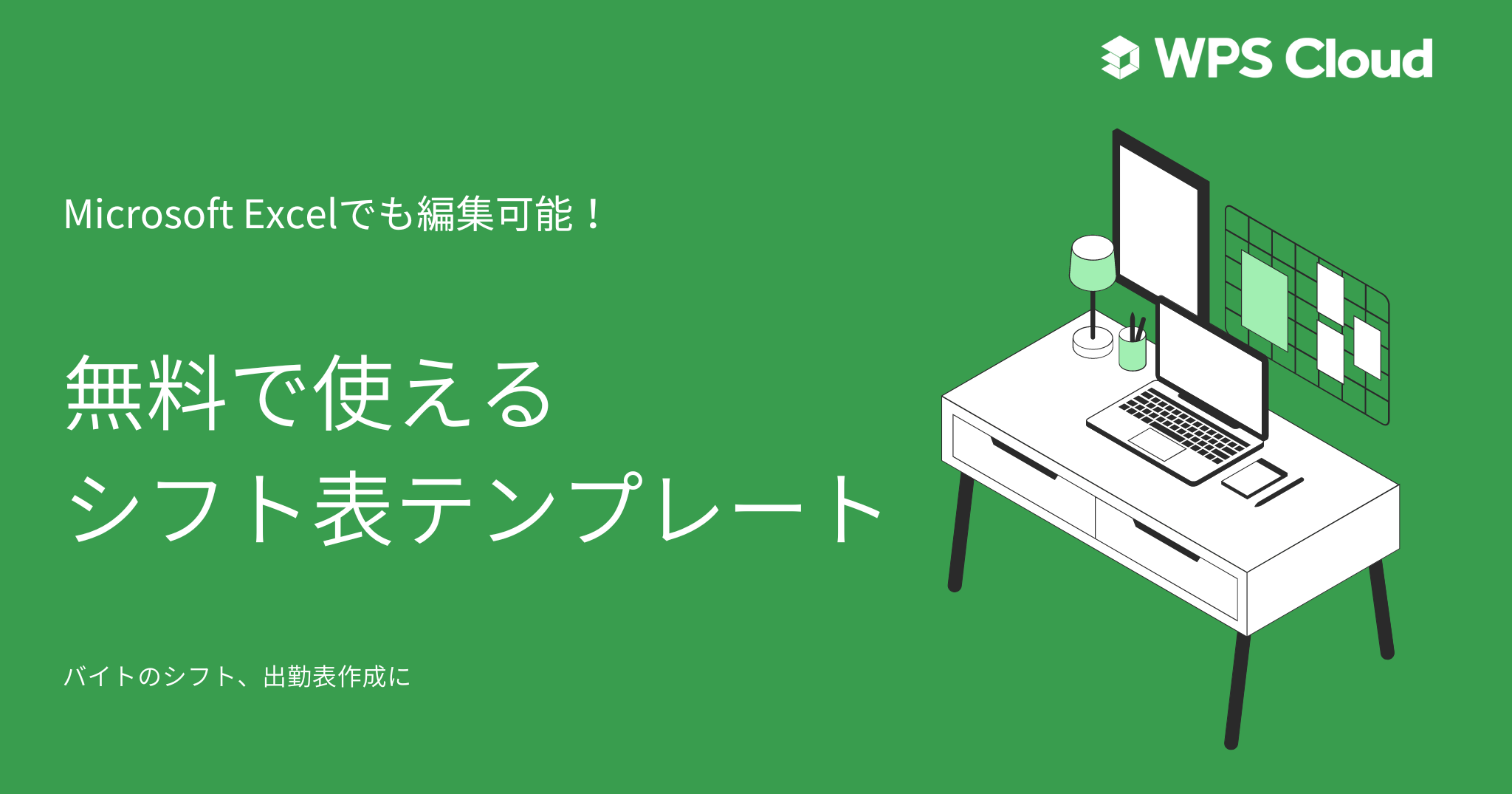
目次
WPS Cloudのテンプレート
WPS Cloudでは、様々なシーンで使える豊富なテンプレートを利用することができます。(Microsoft Excelでも編集可能です。)ビジネスで利用できる「提案資料」「シフト表」「集計表」や、生活で役立つ「履歴書・経歴書」「スケジュール管理表」「家計簿」、教育現場で使える「自己紹介シート」「発表会スライド」などのテンプレートを用意しています。無料会員登録ですぐにご利用できますのでこの機会にぜひお使いください。
まずは無料でアカウント作成
シフト表のテンプレート
勤務表やシフト表は自由にアレンジできるテンプレートとして各種ご用意しています。その中でもWPS Cloudで使用できるシフト表テンプレートの一部をご紹介します。全てMicrosoft Excelでも編集可能でシート内に計算式が組み込まれていますので、すぐにデータの入力ができます。無料で使えるので是非活用してみてください。
シフト表テンプレートの使い方
- 「スタッフリスト」のシートにスタッフの氏名を記入する
- 「シフト配置」のシートからスタッフの配置を行います。
- 「スタッフリスト」にて「☑︎」及び集計が自動表示されます。チェックマークは計算式に自動で入力されているため自由に変更可能です。
- シフト表が完成
基本的な使用方法は記載の通りですが、このテンプレートに時間を挿入するなどのカスタマイズは可能なので、幅広くご利用が可能です。
※使用している図はレイアウトは既存テンプレートを元に若干の修正を加えております。
※カスタマイズする際は「校閲」タブ→「シートの保護」を解除してください。
※キャプチャ画像はWPS CloudをMac端末で使用しています。
こちらのテンプレートはWPS Cloudのテンプレートメニューにて「シフト表(週次)」を選択することで使用できます。
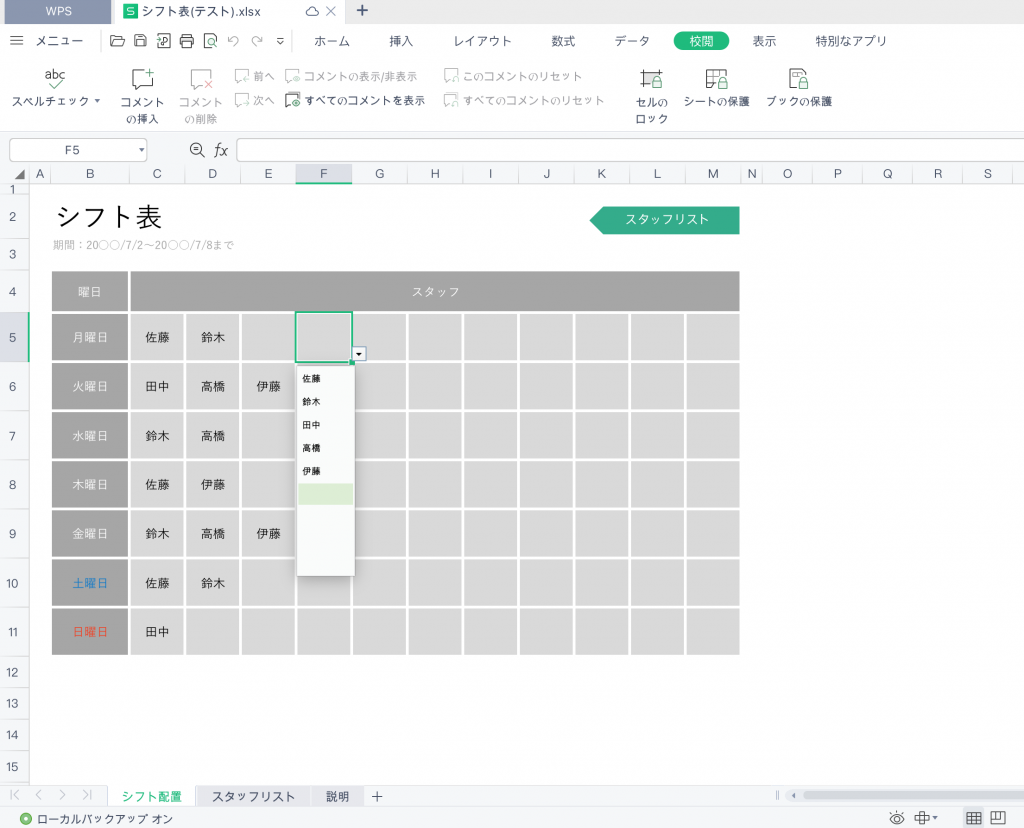
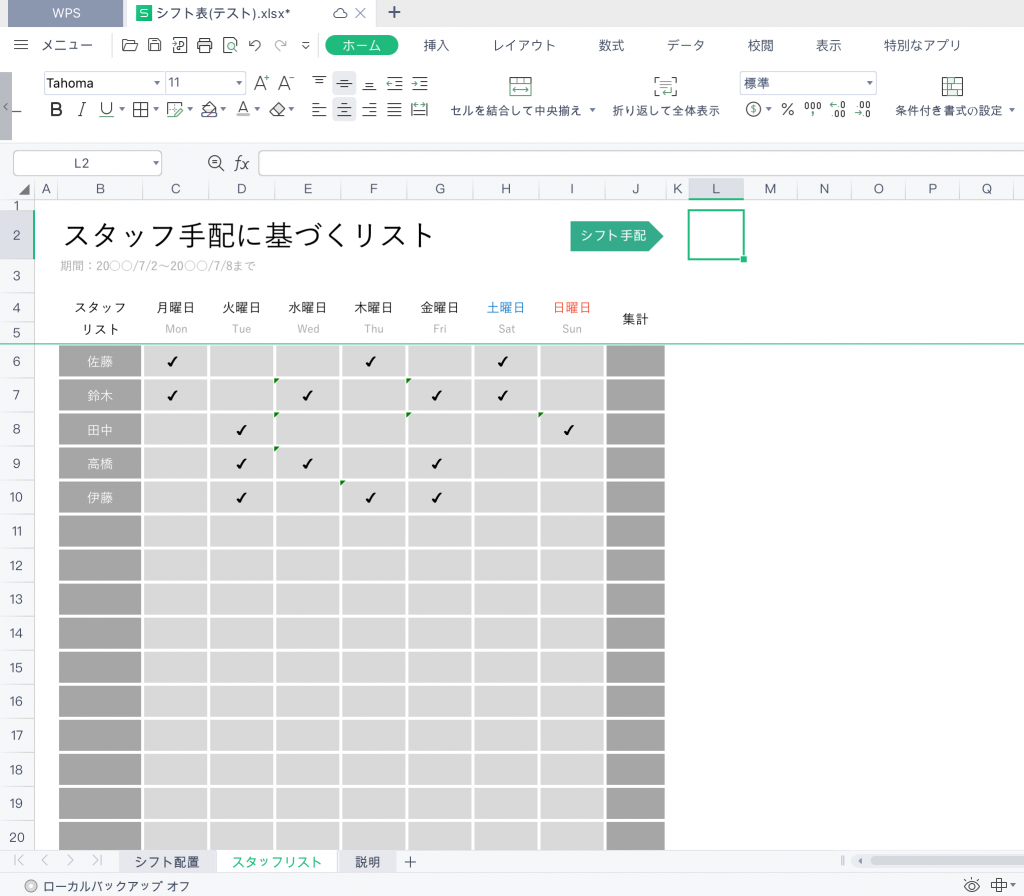
シフト表テンプレート(別レイアウト)の使い方
- 「設定」にてそれぞれの時間を色ごとに区分けをします。
- 「シフト表」のシート内で開始日を入力します。
- 「シフト表」のシート内でメンバーの氏名を変更します。
- プルダウンで時間を設定します。
- シフト表が完成
配色も自由に変更できる上、前述したテンプレートと同様、すでに計算式がファイルの中に組み込まれているので簡単にシフト表を作成することができます。
※以下図はレイアウトは既存テンプレートを元に若干の修正を加えております。
※カスタマイズする際は「校閲」タブ→「シートの保護」を解除してください。
※キャプチャ画像はWPS CloudをMac端末で使用しています。
こちらのテンプレートはWPS Cloudのテンプレートメニューにて「色付きシフト表(週次)」を選択することで使用できます。
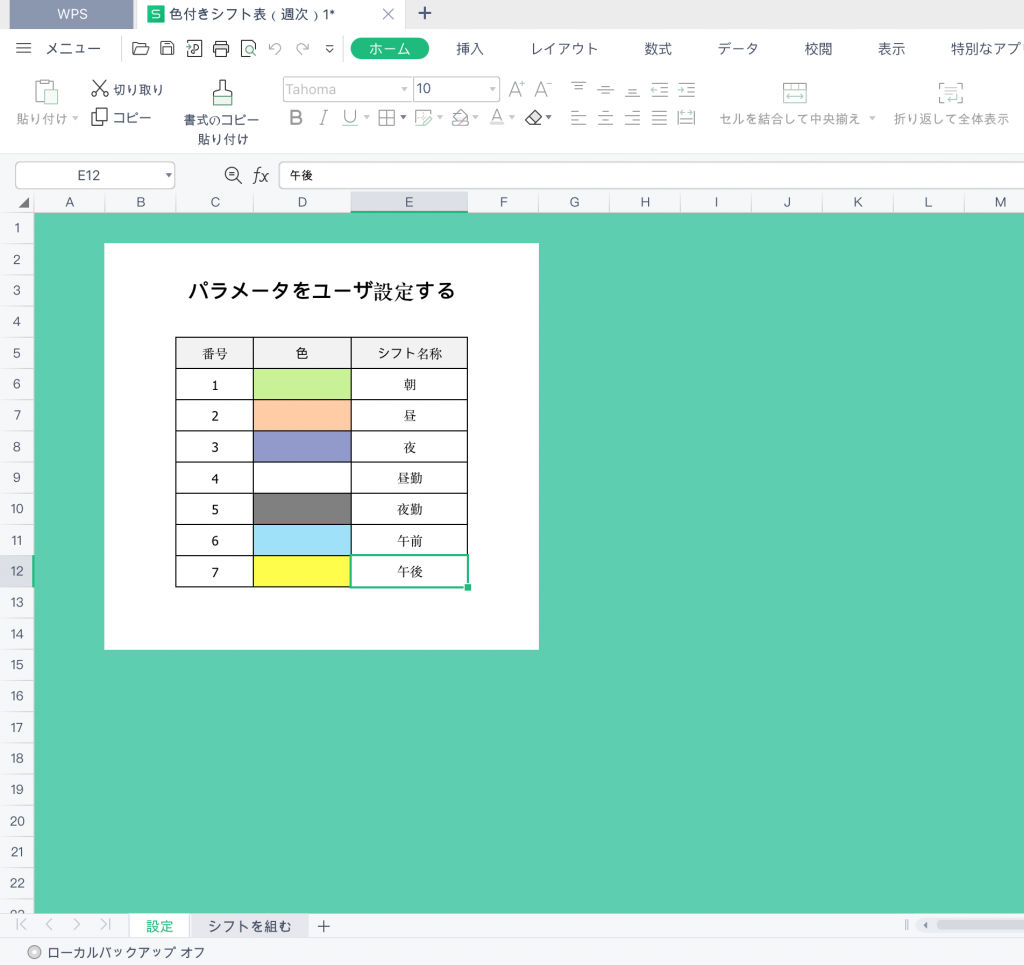
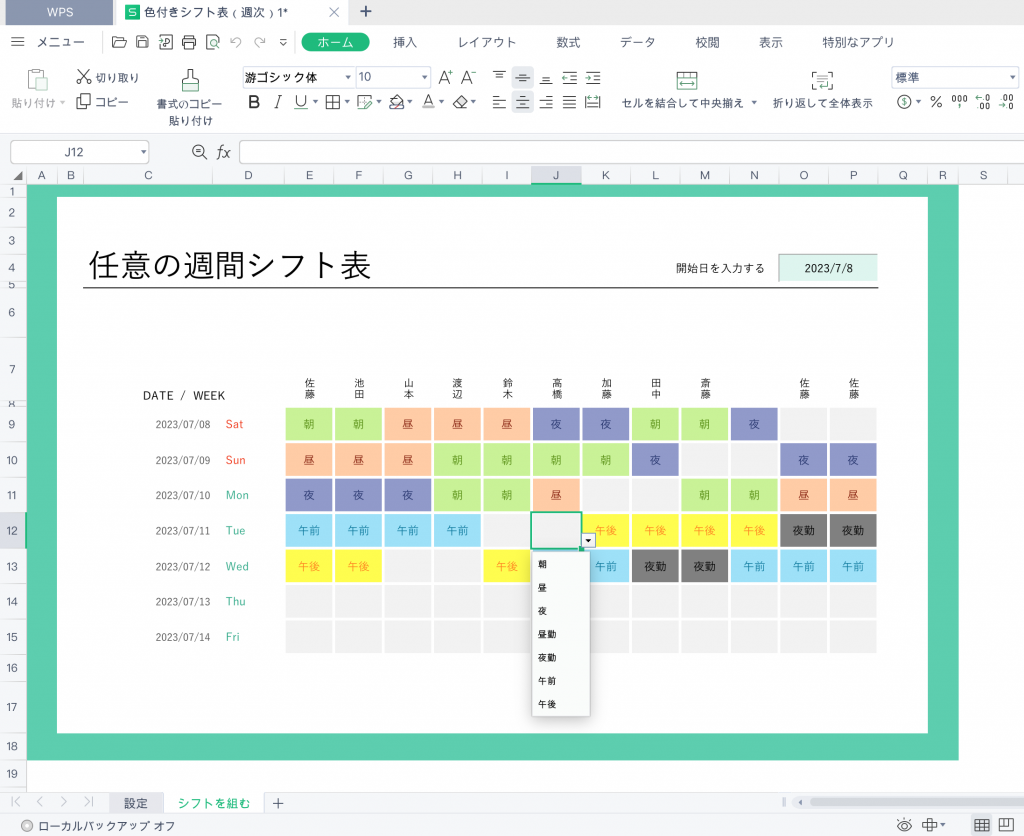
テンプレートの使用方法
Web版でテンプレートを作成する
- WPS Cloudホームから「新規作成」をクリック
- 作成したいファイル形式を選択します
- 別タブでテンプレート一覧が開きますのでここからお好きなテンプレートをお選びいただけます。
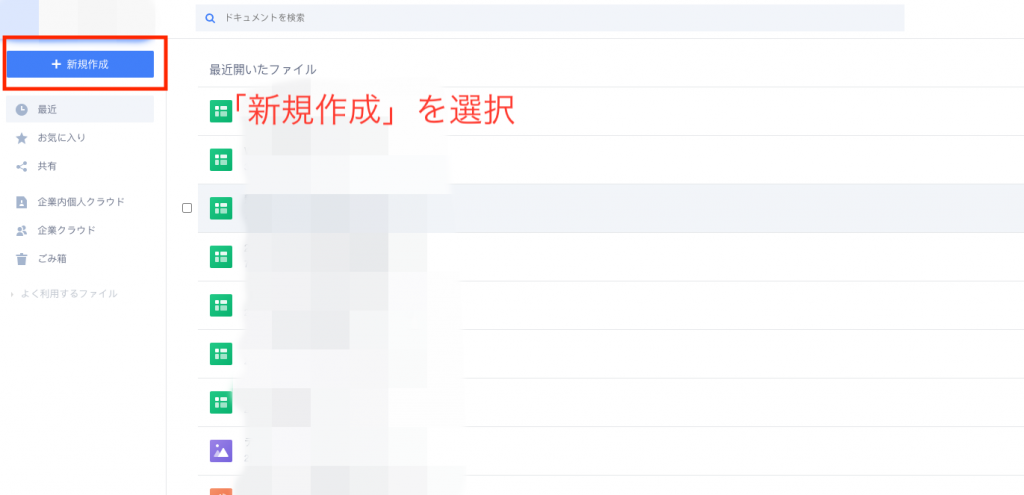
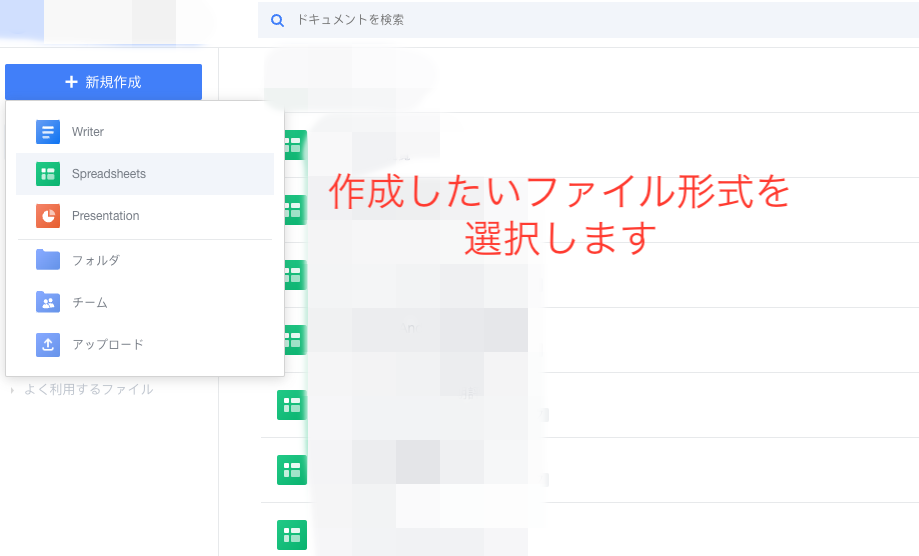
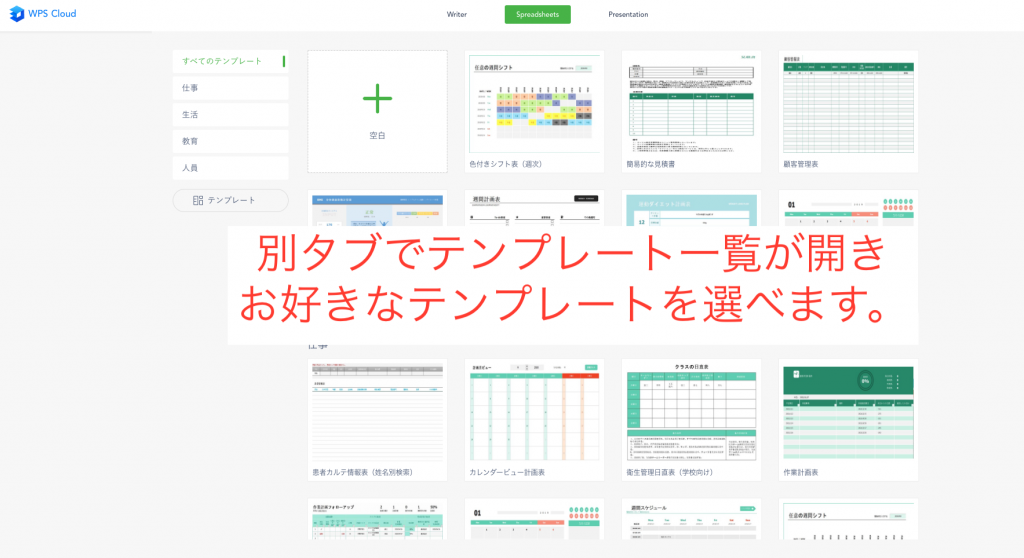
デスクトップ版でテンプレートを作成する
- WPS Cloudホームから「新規作成」もしくは「テンプレート」を選択
- タブが切り替わりテンプレート一覧が開きますのでここからお好きなテンプレートをお選びいただけます。
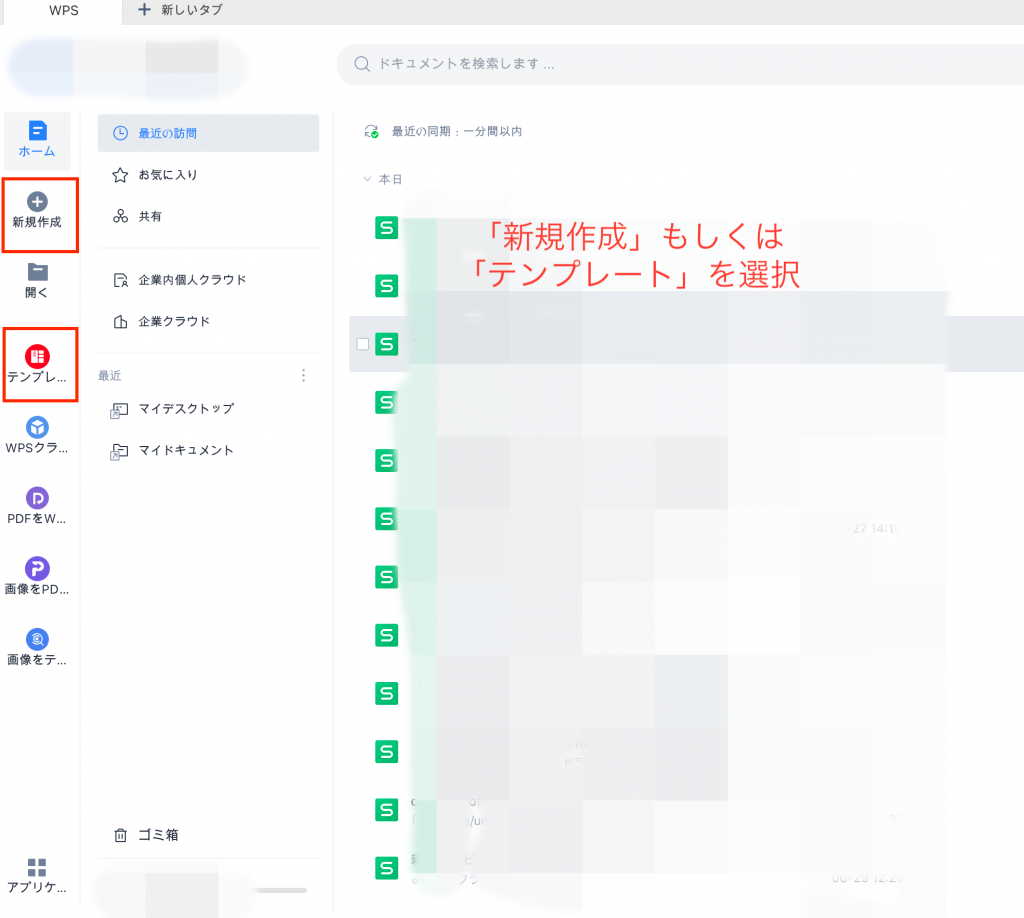
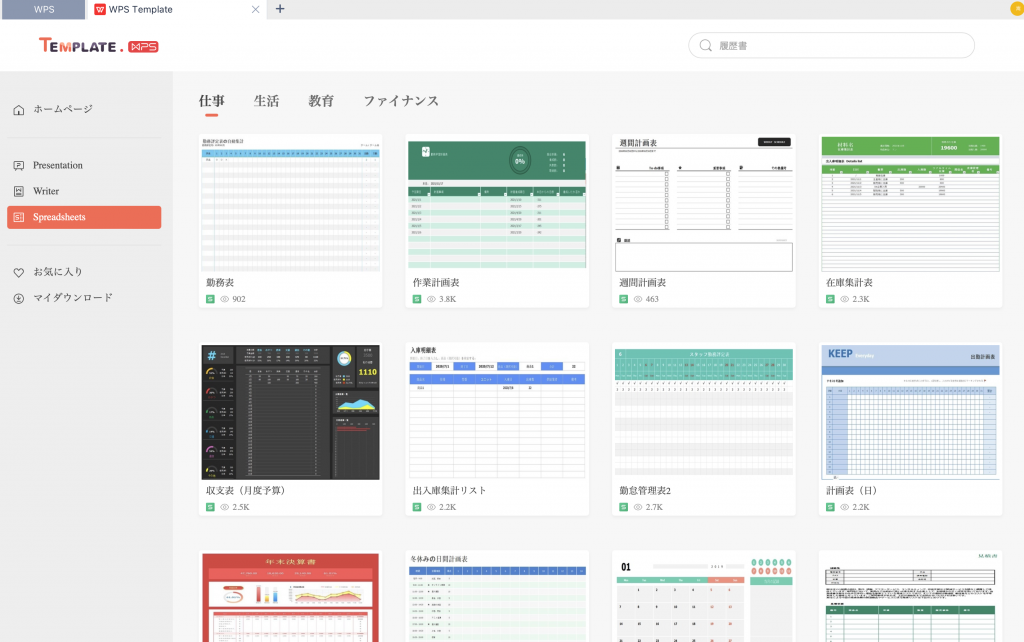
アプリ版でテンプレートを作成する
- 「ホーム」内の「+」マークから新規ファイルの作成を行います。
- 表示が切り替わりテンプレート一覧が開きますのでここからお好きなテンプレートをお選びいただけます。
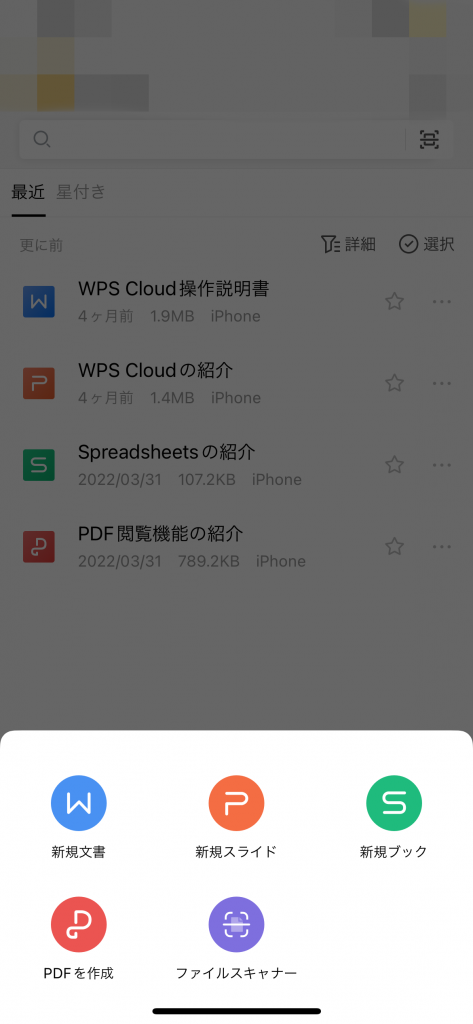
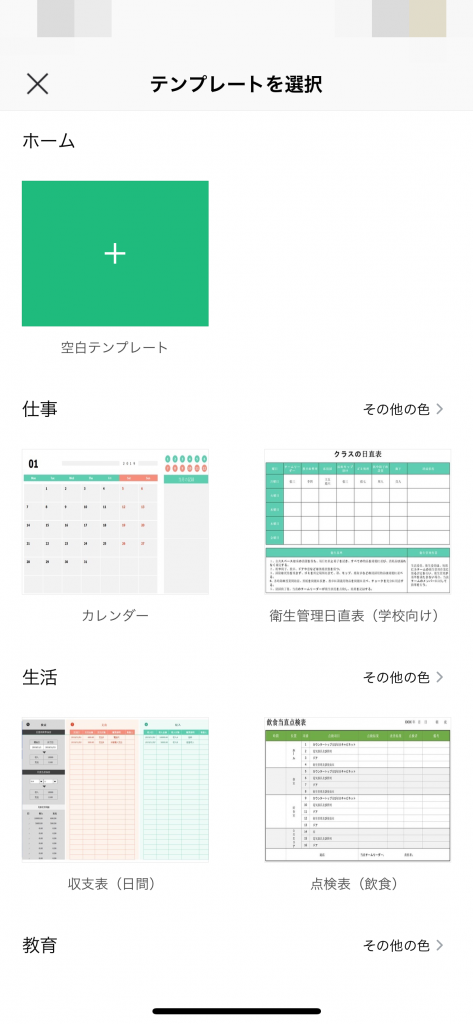
そのほかのテンプレート
WPS Cloudでは勤務表・シフト表だけでなく、様々なシーンで使える豊富なテンプレートが無料で使い放題です。今回ご紹介したテンプレートの他にも様々なテンプレートがありますので是非WPS Cloudの無料アカウントを作成しご利用ください。